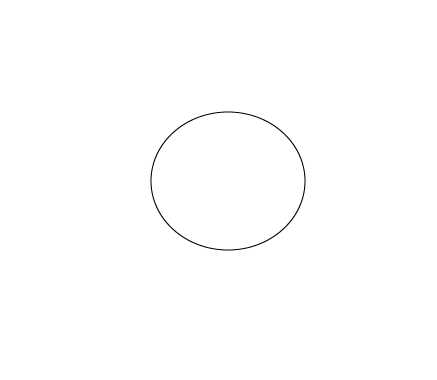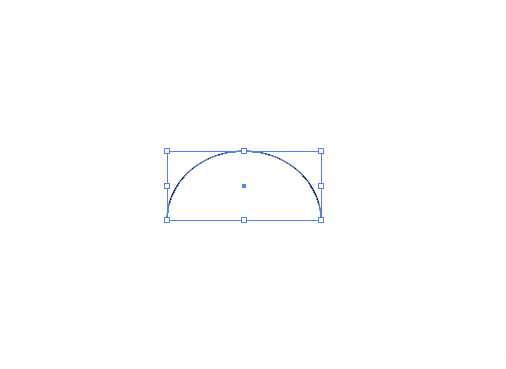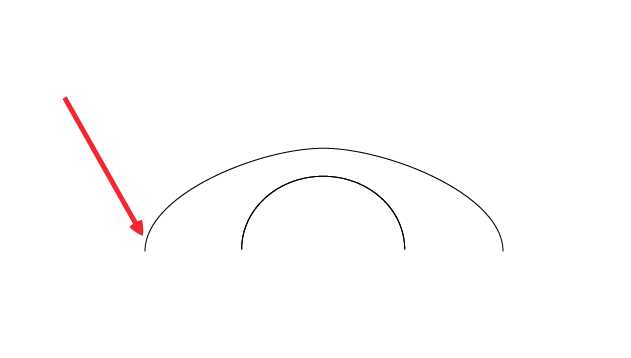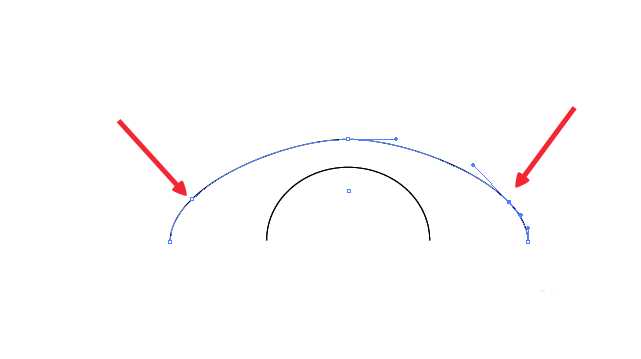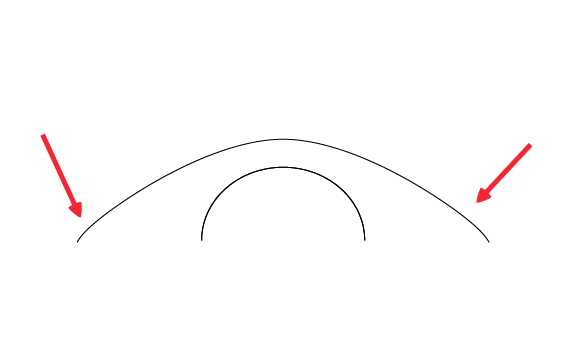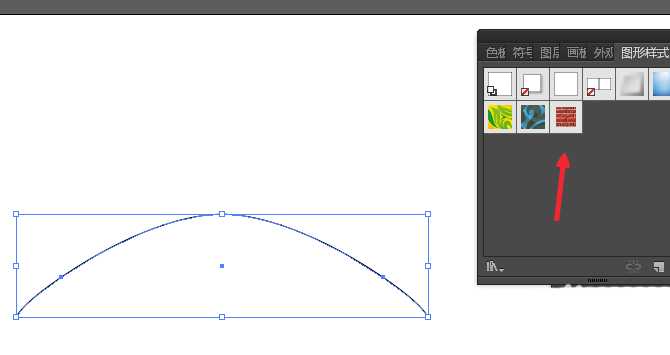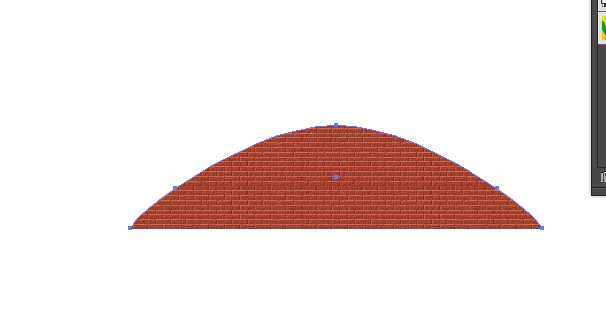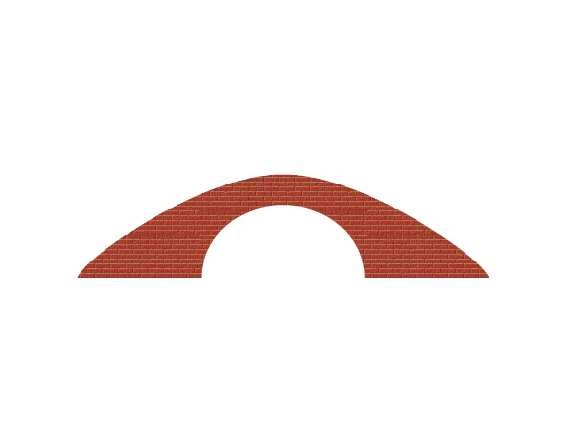桥梁是我们生活中常见到的物体,想要绘制一个红砖砌成的拱形桥,该怎么操作呢?下面我们就来看看详细的教程。
- 软件名称:
- Adobe Illustrator CC(AI) 2018特别版 简体中文完整版
- 软件大小:
- 2.03GB
- 更新时间:
- 2017-10-19立即下载
1、打开ai软件,文件-新建空白文档,如图。
2、然后绘制一个椭圆形,填充为白色,如图。
3、使用直接选择工具点击下端的一个锚点,点击detele键删除。得到如图。
4、然后复制出来一个半圆形,变换形状,得到如图。
5、直接选择工具点击如图所示的锚点,分别往左右移动,得到如图。
6、然后使用钢笔工具的添加锚点工具,在如图的位置上添加两个锚点,如图。
7、使用直接选择工具,点击并且变换锚点,得到如图。
8、把中间的半圆形移出,全选,单击图形样式里的砖墙样式,这个样式可以从样式库里移出来。然后得到如图。
9、然后我们再把之前的半圆形移过来具完成了。
以上就是ai砖桥的绘制方法,希望大家喜欢,请继续关注。
相关推荐:
ai怎么绘制月饼矢量图? ai画月饼的教程
ai怎么绘制麦穗矢量图? ai画一颗麦穗的教程
ai怎么绘制简笔画效果的甲壳虫? ai画甲壳虫的教程
华山资源网 Design By www.eoogi.com
广告合作:本站广告合作请联系QQ:858582 申请时备注:广告合作(否则不回)
免责声明:本站资源来自互联网收集,仅供用于学习和交流,请遵循相关法律法规,本站一切资源不代表本站立场,如有侵权、后门、不妥请联系本站删除!
免责声明:本站资源来自互联网收集,仅供用于学习和交流,请遵循相关法律法规,本站一切资源不代表本站立场,如有侵权、后门、不妥请联系本站删除!
华山资源网 Design By www.eoogi.com
暂无评论...
更新日志
2024年11月18日
2024年11月18日
- 群星《国风超有戏 第8期》[FLAC/分轨][157.37MB]
- 群星《说唱梦工厂 第10期》[320K/MP3][99.5MB]
- 李嘉.1996-思念过秋冬【点将】【WAV+CUE】
- 汪峰.2009-信仰在空中飘扬【星文】【WAV+CUE】
- 尤长靖.2023-肆无忌惮的恋人(EP)【FLAC分轨】
- 群星《说唱梦工厂 第10期》[FLAC/分轨][544.11MB]
- 群星《歌手2024 第12期》[320K/MP3][105.71MB]
- 群星《歌手2024 第12期》[FLAC/分轨][566.89MB]
- 群星《骷髅之舞》韩日慢摇K2HD[WAV+CUE]
- 张含韵《我很张含韵》首版[WAV+CUE]
- 群星《天域原音·聆听雪域藏歌STS+SRS》[WAV+CUE]
- 尤长靖.2020-AZORAland·我是尤长靖【香蕉娱乐】【FLAC分轨】
- 群星.1995-台北爱情故事【飞碟】【WAV+CUE】
- 群星.2024-锦绣安宁电视剧原声带【D-Jin.Music】【FLAC分轨】
- 群星《闪光的夏天 第4期》[320K/MP3][97.82MB]